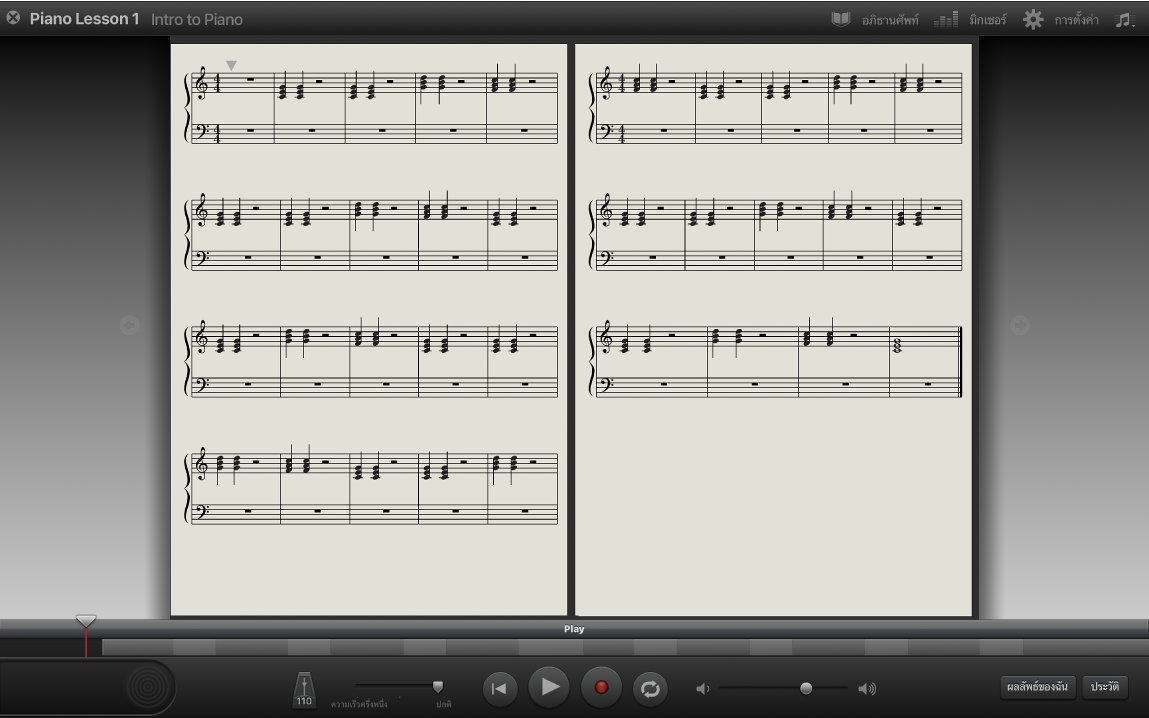คู่มือผู้ใช้ GarageBand
- ยินดีต้อนรับ
-
- อะไรคือ GarageBand
- เลิกแก้ไขและทำการแก้ไขกลับมาใหม่ใน GarageBand
- รับเสียงและลูปเพิ่มเติม
- รับความช่วยเหลือ
-
- เล่นบทเรียน
- เลือกแหล่งสัญญาณเข้าสำหรับกีตาร์ของคุณ
- กำหนดหน้าต่างบทเรียนเอง
- ดูว่าคุณเล่นบทเรียนได้ดีเพียงใด
- วัดความคืบหน้าของคุณเมื่อเวลาผ่านไป
- เล่นบทเรียนให้ช้าลง
- เปลี่ยนการผสมของบทเรียน
- ดูสัญลักษณ์เพลงแบบเต็มหน้า
- ดูหัวข้ออภิธานศัพท์
- ฝึกเล่นคอร์ดกีตาร์
- จูนกีตาร์ของคุณในบทเรียน
- เปิดบทเรียนในหน้าต่าง GarageBand
- รับบทเรียนของการเรียนฝึกหัดเล่นเพิ่มเติม
- ถ้าบทเรียนของคุณดาวน์โหลดไม่เสร็จ
- ปุ่มลัด Touch Bar
- อภิธานศัพท์
- ลิขสิทธิ์

ดูสัญลักษณ์สำหรับบทเรียนใน GarageBand บน Mac
คุณสามารถดูสัญลักษณ์ทางดนตรีสำหรับบทเรียนในมุมมองแบบเต็มหน้าจอหรือแบบสองหน้าเช่นเดียวกับหนังสือดนตรีหรือ “แผ่นโน้ตนำ” ในบทเรียนกีตาร์ มุมมองแบบเต็มหน้าจะแสดงสัญลักษณ์ทางดนตรีมาตรฐานและแท็บเลเจอร์ ในบทเรียนเปียโน จะแสดงทั้งกุญแจเทรเบิลและกุญแจเบส
ในขณะที่บทเรียนกำลังเล่นอยู่ หน้าต่างๆ จะเลื่อนโดยอัตโนมัติ เมื่อตัวชี้ตำแหน่งถึงจุดสิ้นสุดของหน้าซ้ายมือ หน้าขวามือจะย้ายไปทางซ้าย และหน้าใหม่จะแสดงทางด้านขวา
เปิดสัญลักษณ์ตัวโน้ตแบบเต็มจอ
ใน GarageBand บน Mac ให้คลิกปุ่มมุมมองสัญลักษณ์ตรงมุมขวาบนของหน้าต่างบทเรียน จากนั้นเลือก เต็มหน้า จากเมนูที่แสดงขึ้น
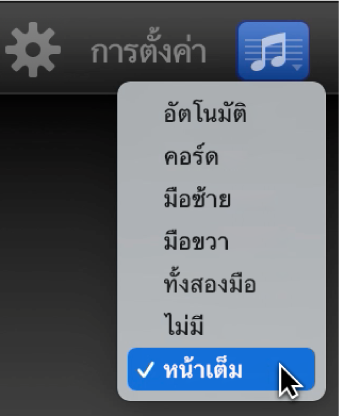
การเลือกสัญลักษณ์ทางดนตรีแบบเต็มจอจะซ่อนพื้นที่วิดีโอและเฟรตบอร์ดแบบเคลื่อนไหวหรือคีย์บอร์ด แถบควบคุมและการตั้งค่า ปุ่มมิกเซอร์และจูนเนอร์ยังคงใช้งานได้ สัญลักษณ์ทางดนตรีแบบเต็มจอยังคงใช้งานได้ในบทเล่นและฝึกฝนของบทเรียน แต่ว่าไม่มีในบทการเรียนรู้
เปลี่ยนหน้าในขณะที่หยุดการเล่น
ใน GarageBand บน Mac ให้คลิกลูกศรซ้ายหรือขวาบนด้านใดด้านหนึ่งของมุมมองแบบเต็มหน้า